Vejledning om Video Center Search Fjernelse (Afinstallere Video Center Search)
Du kan ikke engang klar over, at en ny browser udvidelse kaldet Video Center Search har dukkede op i dine Google Chrome browser og dermed sætte din virtuelle sikkerhed i fare. Du kan ikke mærke den lille play-knap, ikon i øverste højre hjørne af din browser, og som din standard-søgemaskine, omdirigeres du muligvis manipulerede Yahoo søgeresultater side. Alle disse er på grund af arbejde af denne browser udvidelse, der er blevet kategoriseret som en browser flykaprer af vores forskere, der har testet dette værktøj i vores interne lab. De har også fundet, at denne udvidelse ikke er den eneste, der kommer fra det samme hold. Der er tre andre er meget ens eller stort set identisk udvidelser, gamesCenter Søgning, movieCenter Søg, og arcadeCenter Søg.
Problemet er, at uanset hvor uskyldig sådan et værktøj, der kan synes, de kan altid komme om bord i pakker, der indeholder flere trusler. Dette er en af de vigtigste grunde, hvorfor du bør ikke tolerere tilstedeværelsen af denne browser flykaprer. Vi anbefaler dig at fjerne Video Center Search omgående, hvis du ikke ønsker at opleve dig selv, hvad der kan ske, når du forlader det om bord.
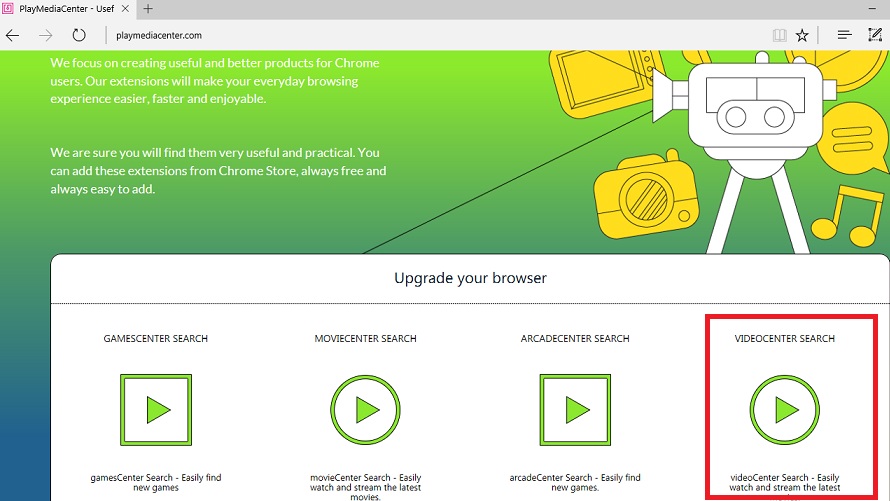
Download værktøj til fjernelse affjerne Video Center Search
Du kan installere denne udvidelse fra officielle sider, som reklame-og pr-websted på playmediacenter.com og Chrome webshop på chrome.google.com/webstore/detail/videocenter-search/mdjjheahflojkcmklcnfeogpbgngfojd. Baseret på de statistikker, der er på sidstnævnte, kan du se, at dette værktøj er meget populært, eller i det mindste næsten hundrede tusinde mennesker har installeret det. Selvfølgelig, vi ikke ved, hvor mange af dem har allerede fjernet det, og hvad deres holdning er, fordi der er ingen gennemgang til venstre. Hvad vi finde endnu mere irriterende og forstyrrende er, at det styrker intetanende brugere til at installere en ekstra udvidelse kaldet streamJunkie Søg. Så før du afslutter installationen af denne browser flykaprer, du finde dig selv sendt til en kampagne-side og forsøger at skubbe det andet værktøj til at blive installeret. Denne side er designet på en vildledende måde, så du vil ikke mærke den “Skip” knappen til højre, væk, og du vil snarere skal du klikke på “Tilføj Nu” – knap, der er en slags foreslået af siden. Vi kan ikke lide denne form for aggressiv markedsføring, og dette er en af grundene til, at vi anbefaler, at du slet Video Center Search.
En anden mere alvorlig årsag er, at det er også spredes via gratis software pakker, som kunne pakke et par andre malware-trusler samt potentielt uønskede programmer samt. Hentning og installation af en sådan pakke er altid risikabelt, da det kan være kilde til flere system sikkerhedsproblemer. Det er derfor, det er så vigtigt, at du altid sørge for, at du er bekendt med hele indholdet af en software-pakke og forstå, hvad browser indstilling af ændringer og nye anlæg, der er ved at finde sted, før du klikker på “Næste” eller “Install” knappen. De fleste uerfarne brugere begår den fejl at gå til hurtig installation indstilling, som normalt ikke afsløre den fulde indhold og andre ændringer. Så, som standard, vil de installere hele pakken, herunder eventuelt adware-programmer, browser hijackers, ransomware programmer, Trojanske heste, keyloggers og andre trusler. Du bør altid bruge velrenommerede og officielle sider for at downloade software og opdateringer til at prøve at undgå sådanne flere infektioner. Det er tilrådeligt at køre en søgning på nettet på din målrettede ansøgning samt download source for at være på den sikre side. Men lige nu har vi foreslå at du sletter Video Center Search og derefter, scanne din PC med en pålidelig malware scanner for at finde alle andre muligvis skadelige programmer samt at være i stand til at tage ordentlig imod dem.
Denne tvivlsomme værktøj installerer en knap i værktøjslinjen i din browser, lige ved siden af menu-knappen. Når du klikker på denne knap, et pop-up vindue, der kommer op, der har et søgeværktøj, og et par af filmens genre miniature links. Dette søgeværktøj og links samt tage dig til gomovix.com, der er en mistænkelig og ubrugelig hjemmeside, der hævder at give adgang til online streaming af film, men det er ikke sandt. I stedet for at være i stand til at se film, når du klikker på den, der er udpeget knappen, vil du finde dig selv på en almindelig eller muligvis ændrede Google-søgeresultater side om, hvordan du kan se din valgte film online. Det er temmelig irriterende, og gør du spekulerer på, hvorfor der er sådan et sted. Tja, muligvis på grund af tredjeparts reklame blandt andre årsager.
Hvordan til at slette Video Center Search?
En anden uheldig funktion af denne browser udvidelse er, at det sætter sin egen søgemaskine, movie.eanswers.com som din standard. Hvis du kører en søgning på nettet via adresselinjen, vil du ende op på en modificeret Yahoo søgeresultater side, som kan indeholde reklamer og sponsorerede links fra tvivlsomme partnere. Da dette værktøj kan gøre en levende i dens skabere ved at køre web-trafik til tredjeparts websteder, er der ingen garanti for, at alle af dem er faktisk troværdig. Det er derfor, det er altid risikabelt at klikke på noget, der er relateret til dette værktøj, og det er også derfor, vi foreslår, at du fjerner Video Center Search, så snart du kan.
Hvis du har et minut og grundlæggende it-færdigheder, du nemt kan håndtere denne browser flykaprer ved at følge vores anvisninger nedenfor. Men hvis du er på udkig efter en automatiseret værktøj, der kan fjerne alle eksisterende malware-infektioner og potentielt skadelige programmer fra din PC, anbefaler vi, at du bruger en pålidelig anti-malware program som SpyHunter. Selvfølgelig, installation af sådan en sikkerhed værktøj, betyder ikke, at du ikke behøver at opdatere alle dine programmer og drivere regelmæssigt for at reducere sårbarheden for dit system.
Lær at fjerne Video Center Search fra din computer
- Trin 1. Hvordan til at slette Video Center Search fra Windows?
- Trin 2. Sådan fjerner Video Center Search fra web-browsere?
- Trin 3. Sådan nulstilles din web-browsere?
Trin 1. Hvordan til at slette Video Center Search fra Windows?
a) Fjern Video Center Search relaterede ansøgning fra Windows XP
- Klik på Start
- Vælg Kontrolpanel

- Vælg Tilføj eller fjern programmer

- Klik på Video Center Search relateret software

- Klik På Fjern
b) Fjern Video Center Search relaterede program fra Windows 7 og Vista
- Åbne menuen Start
- Klik på Kontrolpanel

- Gå til Fjern et program.

- Vælg Video Center Search tilknyttede program
- Klik På Fjern

c) Slet Video Center Search relaterede ansøgning fra Windows 8
- Tryk Win+C for at åbne amuletlinjen

- Vælg Indstillinger, og åbn Kontrolpanel

- Vælg Fjern et program.

- Vælg Video Center Search relaterede program
- Klik På Fjern

d) Fjern Video Center Search fra Mac OS X system
- Vælg Programmer i menuen Gå.

- I Ansøgning, er du nødt til at finde alle mistænkelige programmer, herunder Video Center Search. Højreklik på dem og vælg Flyt til Papirkurv. Du kan også trække dem til Papirkurven på din Dock.

Trin 2. Sådan fjerner Video Center Search fra web-browsere?
a) Slette Video Center Search fra Internet Explorer
- Åbn din browser og trykke på Alt + X
- Klik på Administrer tilføjelsesprogrammer

- Vælg værktøjslinjer og udvidelser
- Slette uønskede udvidelser

- Gå til søgemaskiner
- Slette Video Center Search og vælge en ny motor

- Tryk på Alt + x igen og klikke på Internetindstillinger

- Ændre din startside på fanen Generelt

- Klik på OK for at gemme lavet ændringer
b) Fjerne Video Center Search fra Mozilla Firefox
- Åbn Mozilla og klikke på menuen
- Vælg tilføjelser og flytte til Extensions

- Vælg og fjerne uønskede udvidelser

- Klik på menuen igen og vælg indstillinger

- Fanen Generelt skifte din startside

- Gå til fanen Søg og fjerne Video Center Search

- Vælg din nye standardsøgemaskine
c) Slette Video Center Search fra Google Chrome
- Start Google Chrome og åbne menuen
- Vælg flere værktøjer og gå til Extensions

- Opsige uønskede browserudvidelser

- Gå til indstillinger (under udvidelser)

- Klik på Indstil side i afsnittet på Start

- Udskift din startside
- Gå til søgning-sektionen og klik på Administrer søgemaskiner

- Afslutte Video Center Search og vælge en ny leverandør
d) Fjern Video Center Search fra Edge
- Start Microsoft Edge og vælge mere (tre prikker på den øverste højre hjørne af skærmen).

- Indstillinger → Vælg hvad der skal klart (placeret under Clear browsing data indstilling)

- Vælg alt du ønsker at slippe af med, og tryk på Clear.

- Højreklik på opståen knappen og sluttet Hverv Bestyrer.

- Find Microsoft Edge under fanen processer.
- Højreklik på den og vælg gå til detaljer.

- Kig efter alle Microsoft Edge relaterede poster, Højreklik på dem og vælg Afslut job.

Trin 3. Sådan nulstilles din web-browsere?
a) Nulstille Internet Explorer
- Åbn din browser og klikke på tandhjulsikonet
- Vælg Internetindstillinger

- Gå til fanen Avanceret, og klik på Nulstil

- Aktivere slet personlige indstillinger
- Klik på Nulstil

- Genstart Internet Explorer
b) Nulstille Mozilla Firefox
- Lancere Mozilla og åbne menuen
- Klik på Help (spørgsmålstegn)

- Vælg oplysninger om fejlfinding

- Klik på knappen Opdater Firefox

- Vælg Opdater Firefox
c) Nulstille Google Chrome
- Åben Chrome og klikke på menuen

- Vælg indstillinger, og klik på Vis avancerede indstillinger

- Klik på Nulstil indstillinger

- Vælg Nulstil
d) Nulstille Safari
- Lancere Safari browser
- Klik på Safari indstillinger (øverste højre hjørne)
- Vælg Nulstil Safari...

- En dialog med udvalgte emner vil pop-up
- Sørg for, at alle elementer skal du slette er valgt

- Klik på Nulstil
- Safari vil genstarte automatisk
* SpyHunter scanner, offentliggjort på dette websted, er bestemt til at bruges kun som et registreringsværktøj. mere info på SpyHunter. Hvis du vil bruge funktionen til fjernelse, skal du købe den fulde version af SpyHunter. Hvis du ønsker at afinstallere SpyHunter, klik her.

